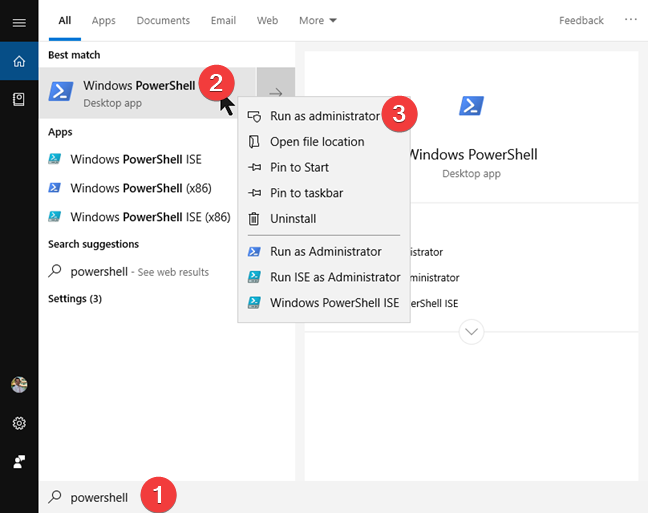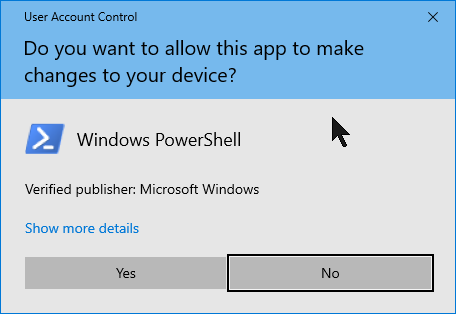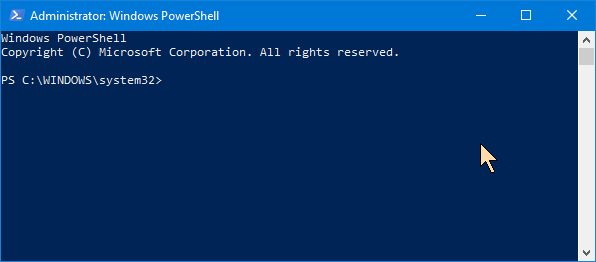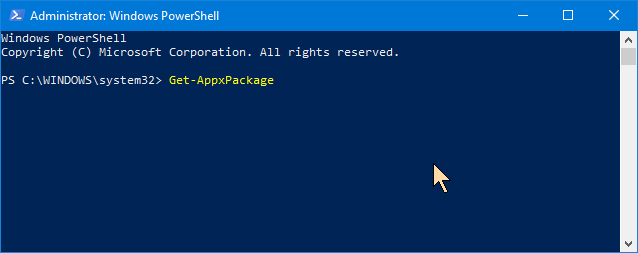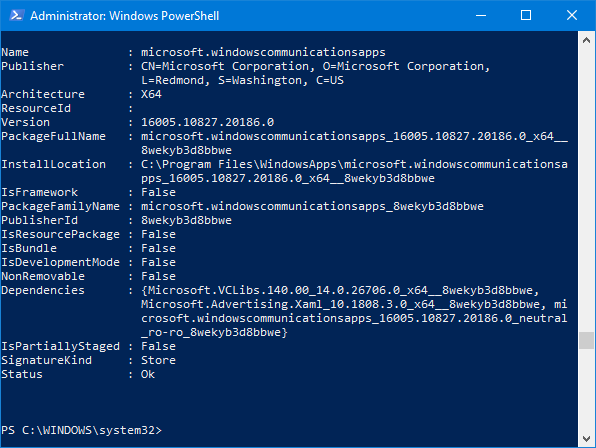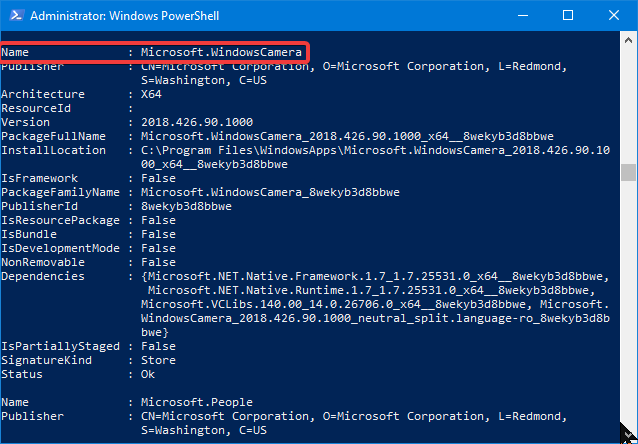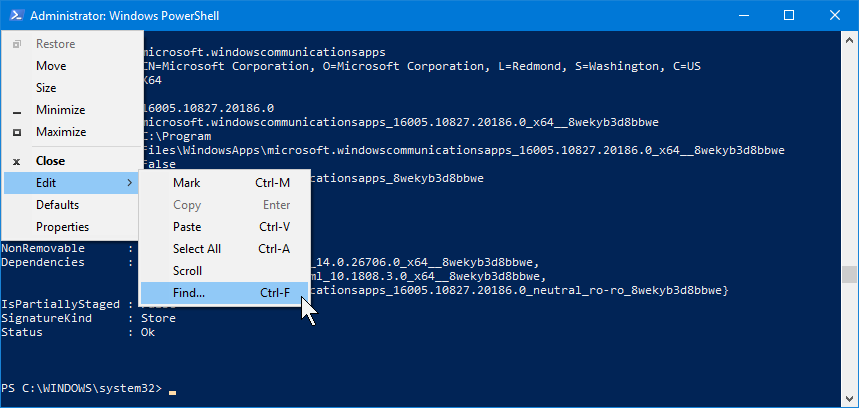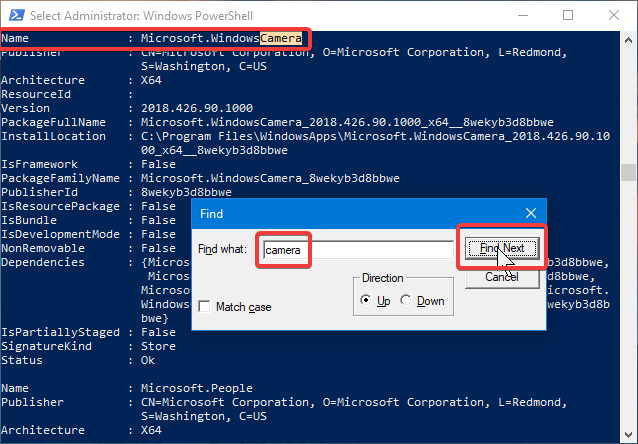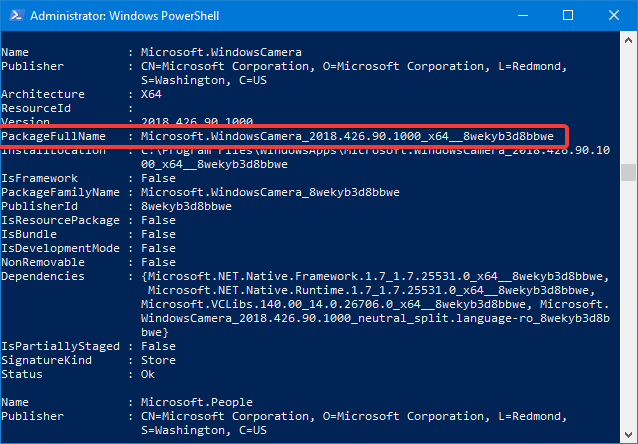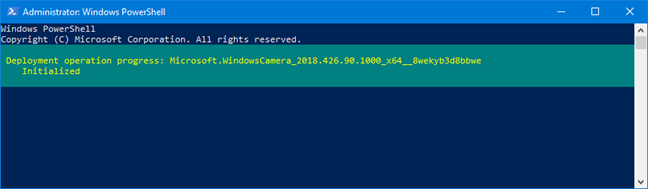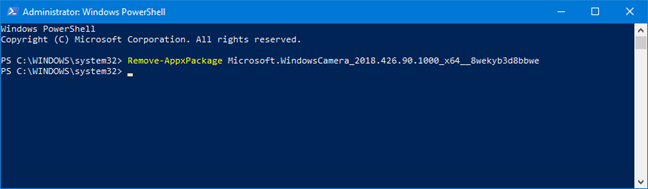Windows 10 viene fornito con alcune app universali preinstallate, come Calendario, Posta, Fotocamera o Foto . Mentre ad alcune persone piacciono e li trovano utili, ad altri no. Se non desideri che alcune di queste app in bundle sul tuo dispositivo Windows 10, ti starai chiedendo se possono essere rimosse dal tuo sistema. Sebbene alcune delle app integrate possano essere disinstallate facendo clic con il pulsante destro del mouse su di esse e selezionando l' opzione Disinstalla , alcune di esse non offrono questa opzione. Questo perché Microsoft le considera app principali, richieste da Windows 10 per offrirti l'esperienza utente prevista da Microsoft. Ecco come utilizzare PowerShell per rimuovere le app di Windows 10 che non desideri:
Contenuti
- Passaggio 1. Apri PowerShell come amministratore
- Passaggio 2. Trova il nome completo del pacchetto dell'app di Windows 10 che desideri disinstallare
- Passaggio 3. Disinstalla l'app di Windows 10 utilizzando PowerShell
- I comandi di disinstallazione per le app principali di Windows 10
- Quali app predefinite di Windows 10 hai eliminato?
Passaggio 1. Apri PowerShell come amministratore
Prima di tutto, devi avviare PowerShell come amministratore . Tuttavia, se hai fretta e non vuoi leggere un altro articolo, un modo rapido per avviare PowerShell come amministratore è digitare "powershell" nella casella di ricerca di Cortana, fare clic con il pulsante destro del mouse o toccare e tenere premuto "Windows PowerShell" e quindi fai clic o tocca "Esegui come amministratore".
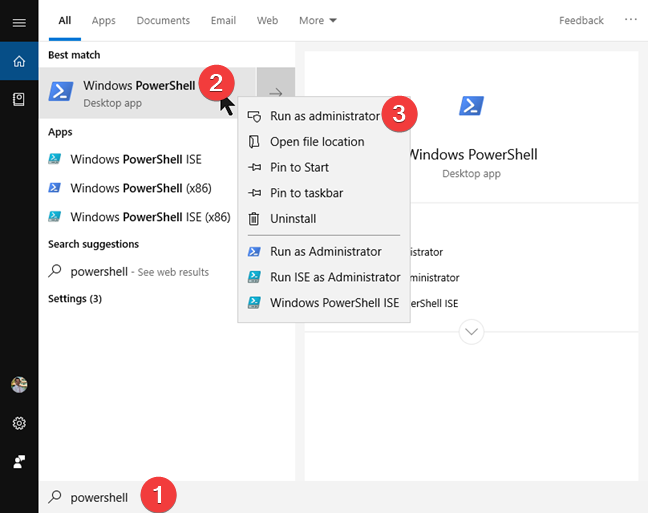
Cerca e avvia PowerShell in Windows 10
Se viene visualizzata una notifica di controllo dell'account utente , approva l'esecuzione di PowerShell facendo clic o toccando Sì .
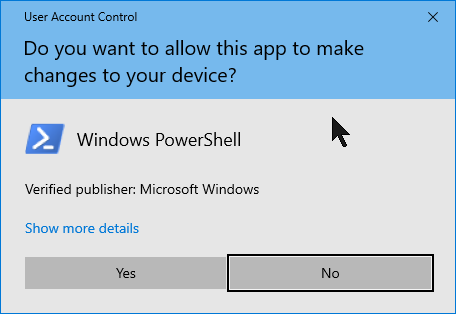
Notifica di controllo dell'account utente per l'esecuzione di PowerShell come amministratore
Una volta avviato PowerShell , dovresti vedere una finestra simile a quella nell'immagine qui sotto.
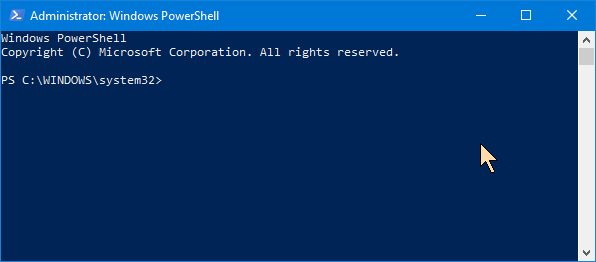
PowerShell in Windows 10
Passaggio 2. Trova il nome completo del pacchetto dell'app di Windows 10 che desideri disinstallare
Per disinstallare le app integrate di Windows 10, devi eseguire un comando specifico per ciascuna di queste app.
Il problema è che, per eseguire correttamente questo comando, devi conoscere il nome completo del pacchetto dell'app che desideri disinstallare. Per scoprire il suo nome, devi prima elencare tutte le app installate sul tuo computer Windows 10. Affinché PowerShell ti mostri questo elenco, esegui il comando seguente e premi Invio : Get_-AppxPackage_."
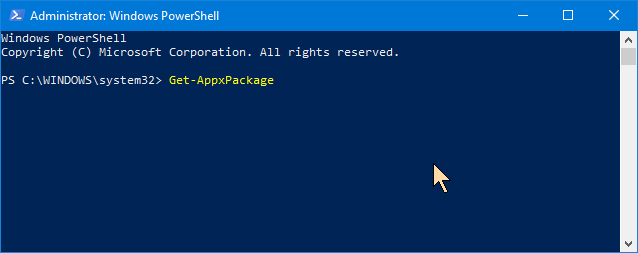
Il comando Get-AppxPackage in PowerShell
PowerShell inizia a visualizzare le app installate sul tuo computer Windows 10.
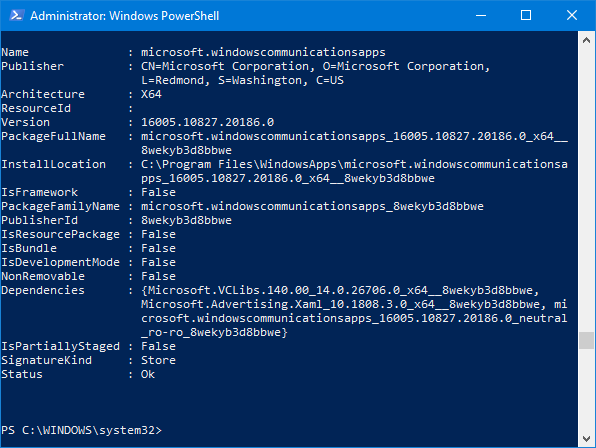
L'output del comando Get-AppxPackage in PowerShell
Scorri PowerShell per trovare l'app che desideri disinstallare. Puoi identificarlo rapidamente guardando il campo Nome di ciascuna delle app dell'elenco. Ad esempio, l' app Fotocamera porta il nome di "Microsoft.WindowsCamera".
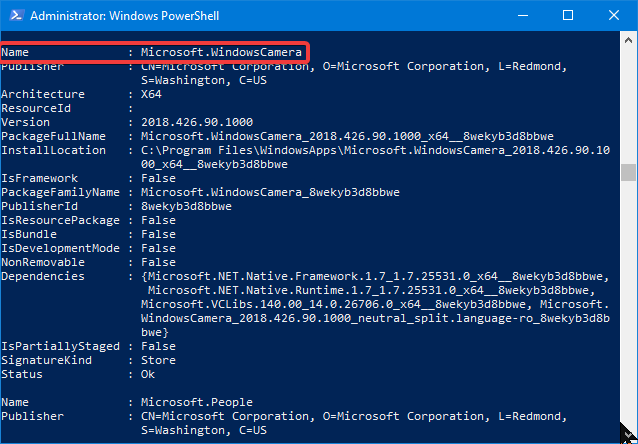
L'app Fotocamera di Microsoft Windows da Windows 10
In alternativa, puoi cercare il nome dell'app utilizzando lo strumento Trova di PowerShell : fai clic con il pulsante destro del mouse sulla barra del titolo della finestra di Powershell e vai su "Modifica -> Trova".
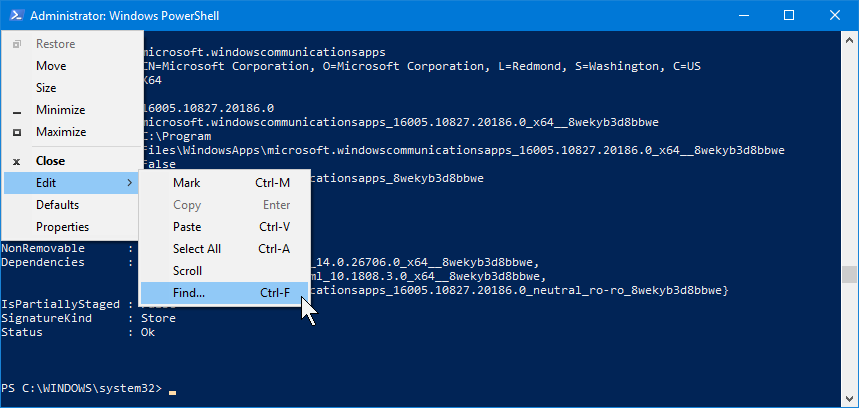
Il comando Trova in PowerShell
Digita il testo che fa parte del nome dell'app (nel nostro caso " fotocamera ") e fai clic o tocca Trova successivo fino a ottenere il nome dell'app che stai cercando.
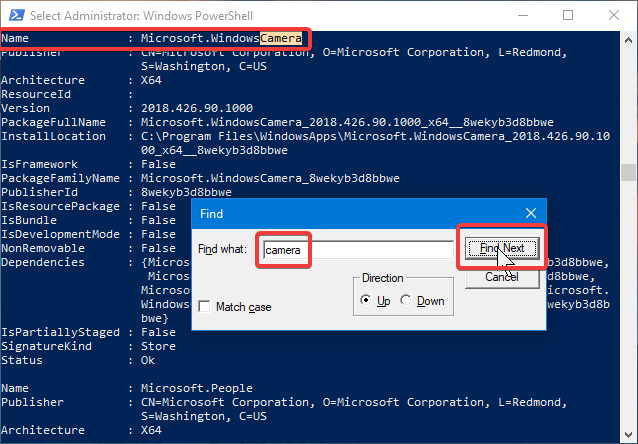
Trovare il nome di un'app in PowerShell
Tuttavia, per poter eseguire il comando di disinstallazione, non è necessario il nome dell'app, ma PackageFullName. Copialo negli appunti o scrivilo e passa alla sezione successiva di questo tutorial.
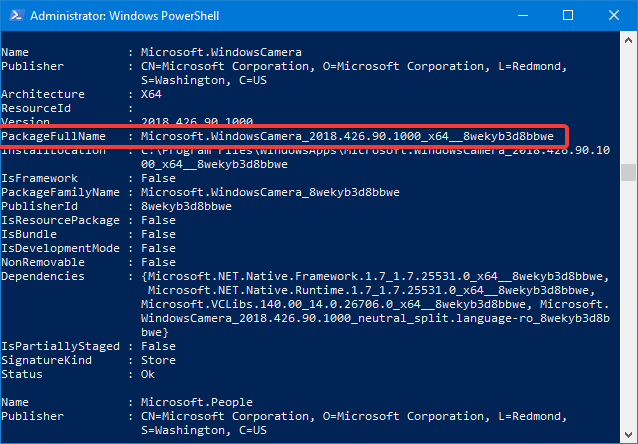
PackageFullName di un'app di Windows 10
Passaggio 3. Disinstalla l'app di Windows 10 utilizzando PowerShell
Il comando di PowerShell che devi eseguire per rimuovere un'app di Windows 10 è questo: " Remove-AppxPackage [App Name] ".
Nel modello di comando precedente, dovresti sostituire "[Nome app]" con il nome completo del pacchetto dell'app che desideri rimuovere, quello annotato nella sezione precedente di questo tutorial. Ad esempio, se desideri rimuovere l' app Fotocamera , devi eseguire un comando simile a questo: " Remove-AppxPackage Microsoft.WindowsCamera_5.54.3002.0_x64__8wekyb3d8bbwe "

Il comando Remove-AppxPackage in PowerShell
Fortunatamente però, per semplificare le cose, Powershell ci consente di utilizzare parole chiave per i nomi delle app e questo è ciò che ti mostreremo nella prossima sezione. Elenchiamo i comandi di PowerShell che devi eseguire per disinstallare le app in bundle con Windows 10.
I comandi di disinstallazione per le app principali di Windows 10
Questo è l'elenco dei comandi di PowerShell che devi eseguire per disinstallare le app universali preinstallate in Windows 10:
- Disinstalla 3D Builder : Get_-AppxPackage *3dbuilder* | Rimuovi-AppxPackage_
- Disinstalla ACG Player: Get-AppxPackage *acg* | Rimuovi-AppxPackage
- Disinstalla Sveglie e Orologio : Get-AppxPackage *alarms* | Rimuovi-AppxPackage
- Disinstalla Calcolatrice : Get-AppxPackage *calcolatrice* | Rimuovi-AppxPackage
- Disinstalla Calendario e Posta : Get-AppxPackage *comunicazioni* | Rimuovi-AppxPackage
- Disinstalla fotocamera : Get-AppxPackage *camera* | Rimuovi-AppxPackage
- Disinstalla Dolby Access: Get-AppxPackage *dolbyaccess* | Rimuovi-AppxPackage
- Disinstalla Fitbit Coach: Get-AppxPackage *fitbitcoach* | Rimuovi-AppxPackage
- Disinstalla Get Office : Get-AppxPackage *officehub* | Rimuovi-AppxPackage
- Disinstalla Ottieni Skype : Get-AppxPackage *skypeapp* | Rimuovi-AppxPackage
- Disinstalla Inizia : Get-AppxPackage *getstarted* | Rimuovi-AppxPackage
- Disinstalla Groove Music : Get-AppxPackage *zunemusic* | Rimuovi-AppxPackage
- Disinstalla mappe : Get-AppxPackage *maps* | Rimuovi-AppxPackage
- Disinstalla Microsoft Solitaire Collection : Get-AppxPackage *solitairecollection* | Rimuovi-AppxPackage
- Disinstalla Money : Get-AppxPackage *bingfinance* | Rimuovi-AppxPackage
- Disinstalla film e TV : Get-AppxPackage *zunevideo* | Rimuovi-AppxPackage
- Disinstalla News : Get-AppxPackage *bingnews* | Rimuovi-AppxPackage
- Disinstalla OneNote : Get-AppxPackage *onenote* | Rimuovi-AppxPackage
- Disinstalla persone : Get-AppxPackage *persone* | Rimuovi-AppxPackage
- Disinstalla Phone Companion : Get-AppxPackage *windowsphone* | Rimuovi-AppxPackage
- Disinstalla Phototastic Collage: Get-AppxPackage *phototastic* | Rimuovi-AppxPackage
- Disinstalla le foto : Get-AppxPackage *photos* | Rimuovi-AppxPackage
- Disinstalla PicsArt: Get-AppxPackage *picsart* | Rimuovi-AppxPackage
- Disinstalla Plex: Get-AppxPackage *plex* | Rimuovi-AppxPackage
- Disinstalla Store : Get-AppxPackage *windowsstore* | Rimuovi-AppxPackage
- Disinstalla Sports : Get-AppxPackage *bingsports* | Rimuovi-AppxPackage
- Disinstalla Voice Recorder : Get-AppxPackage *soundrecorder* | Rimuovi-AppxPackage
- Disinstalla Weather : Get-AppxPackage *bingweather* | Rimuovi-AppxPackage
- Disinstalla Xbox : Get-AppxPackage *xbox* | Rimuovi-AppxPackage
Ogni volta che esegui un comando di disinstallazione, PowerShell mostra una barra di avanzamento simile a quella seguente.
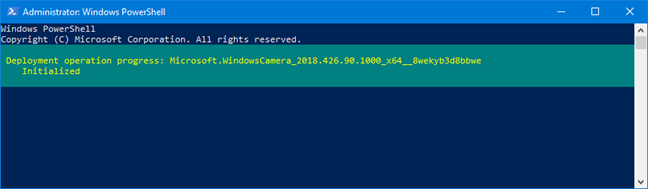
Utilizzo del comando Remove-AppxPackage in PowerShell
Al termine del processo, la finestra di PowerShell rimuove le informazioni sullo stato di avanzamento della disinstallazione dallo schermo e restituisce il controllo alla riga di comando.
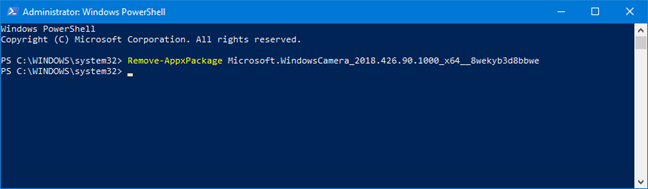
Rimozione di un'app in PowerShell con Remove-AppxPackage
Quali app predefinite di Windows 10 hai eliminato?
Come hai visto, è possibile disinstallare tutte le app universali integrate di Windows 10, anche se richiede alcuni comandi avanzati di PowerShell . Se non vuoi o hai bisogno di queste app, puoi rimuoverle in un paio di minuti. Se hai cambiato idea e li vuoi indietro, leggi questo tutorial: Come reinstallare tutte le app predefinite di Windows 10 con PowerShell . Quali app predefinite di Windows 10 vuoi eliminare? Facci sapere lasciando un commento qui sotto.